2 panneaux de configuration lors d'un clic droit sur le bureau
Elvezed
Messages postés
6
Statut
Membre
-
pistouri Messages postés 20662 Date d'inscription Statut Contributeur Dernière intervention -
pistouri Messages postés 20662 Date d'inscription Statut Contributeur Dernière intervention -
Bonjour,
Lorsque j'effectue un clic droit sur le bureau ; deux panneaux de configuration NVIDIA s'affichent (voir screen). Quand je clique sur le premier en partant du haut, un message d'erreur avec écrit : application introuvable s'affiche (voir screen). Comment faire pour le supprimer ?

Lorsque j'effectue un clic droit sur le bureau ; deux panneaux de configuration NVIDIA s'affichent (voir screen). Quand je clique sur le premier en partant du haut, un message d'erreur avec écrit : application introuvable s'affiche (voir screen). Comment faire pour le supprimer ?


A voir également:
- Samira a modifié le menu du jour que juliette lui avait envoyé. retrouvez les modifications proposées par samira : acceptez celles concernant les entrées, refusez celles concernant les plats et les desserts. combien de caractères (en incluant les espaces) contient la version finale du menu ?
- Ethernet n'a pas de configuration ip valide - Guide
- Panneau de configuration - Guide
- Supercopier 2 - Télécharger - Gestion de fichiers
- Windows 11 clic droit afficher plus d'options par défaut - Guide
- Comment mettre un icone sur le bureau - Guide
3 réponses
Bonjour
Le contenu du menu contextuel "clic droit sur le Bureau" se trouve dans la Base de Registres.
Ouvrir "Regedit.exe" et consulter le contenu de" HKEY_CLASSES_ROOT\Directory\Background\shellex\ContextMenuHandlers"
Le contenu n'est pas toujours explicite dans les "données" car souvent une ID d'application.
Faire des tests...
Attention, Faire des sauvegardes (A gauche, Clic droit -> Exporter) avant toute modification/suppression, c'est irréversible sans sauvegarde.
A+
Le contenu du menu contextuel "clic droit sur le Bureau" se trouve dans la Base de Registres.
Ouvrir "Regedit.exe" et consulter le contenu de" HKEY_CLASSES_ROOT\Directory\Background\shellex\ContextMenuHandlers"
Le contenu n'est pas toujours explicite dans les "données" car souvent une ID d'application.
Faire des tests...
Attention, Faire des sauvegardes (A gauche, Clic droit -> Exporter) avant toute modification/suppression, c'est irréversible sans sauvegarde.
A+
Elvezed
Messages postés
6
Statut
Membre
Une fois arrivé là, que dois-je faire ?


Bonjour
Pour vous c'est le contenu de NvCplDesk (Nv = nVidia), il devrait y avoir au moins 2 lignes...
Faut bosser un peu !!!
A+
Pour vous c'est le contenu de NvCplDesk (Nv = nVidia), il devrait y avoir au moins 2 lignes...
Faut bosser un peu !!!
A+

pistouri
Messages postés
20662
Date d'inscription
Statut
Contributeur
Dernière intervention
Ambassadeur
8 527
Bonjour,
Tu n'aurais pas ajouté des fichiers .reg ou des scripts. Bat au menu contextuel ?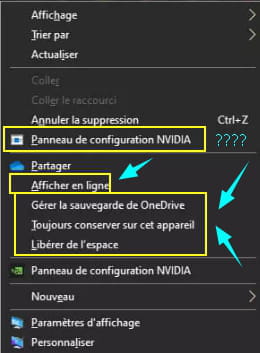
Si le problème n'est pas résolu :
Enregistre Autoruns
Dézippe l'archive avec 7-Zip ou WinRAR version gratuite
Une fois dézippé va dans le dossier jaune et lance l'application 32 ou 64 bits de Autoruns en Administrateur avec le clique droit
--► Comment identifier la version de Windows 10 et le type de processeur d'un PC
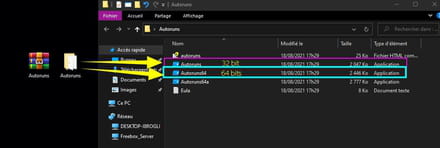
Sélectionne l'onglet Everything (Traduction =Tout).
Descends jusqu'a Nvidia.
À partir de maintenant regarde si une case Nvidia est obsolète.
Non cochée par exemple.
Ou une couleur sur Nvidia.
Couleur rose -► signifie que les informations du développeur ne sont pas disponibles
Couleur verte -► signifie que ce processus n'était pas présent auparavant
Couleur jaune -► signifie que le programme ou le fichier n'est pas, il existe, mais ses données de décollage sont disponibles
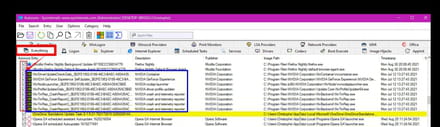
Parcours de haut en bas l'onglet Everything au cas où une entrée Nvidia serait présente.
Ne supprime rien dans l'immédiat, du moins ne décoche rien dans les cases.
Si tu penses l'avoir trouvé poste une capture d'écran STP.
Et crée un point de restauration en attendant.
Une autre solution serait de désinstaller la carte graphique Nvidia avec DDU
Et d'avoir dans tes téléchargements ou sur le Bureau une version à installer.
Par exemple avec GeForce® Experience™
Ou Mes drivers
Télécharge Mes_Drivers_3.0.4.exe
Coche -►Afficher uniquement les drivers plus récents que ceux installés
Coche -► Afficher uniquement les drivers certifiés WHQL
Décoche -► Afficher aussi les drivers bêta
Clique sur -►Valider.
Regarde si tu as un pilote à mettre à jour.
Regarde la surbrillance de couleur verte, cela indiquera une nouvelle version.
Si tu as en un, télécharge/enregistre le.
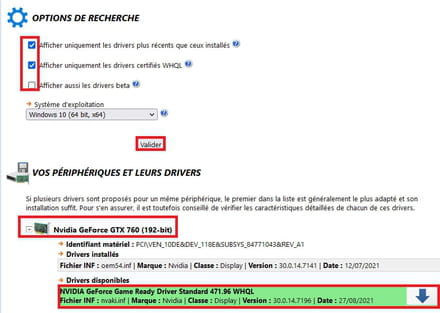
A+
Tu n'aurais pas ajouté des fichiers .reg ou des scripts. Bat au menu contextuel ?
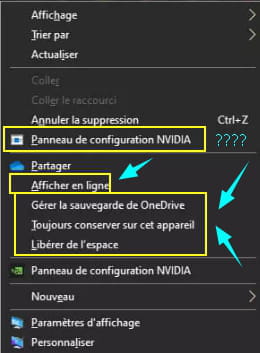
Si le problème n'est pas résolu :
Enregistre Autoruns
Dézippe l'archive avec 7-Zip ou WinRAR version gratuite
Une fois dézippé va dans le dossier jaune et lance l'application 32 ou 64 bits de Autoruns en Administrateur avec le clique droit
--► Comment identifier la version de Windows 10 et le type de processeur d'un PC
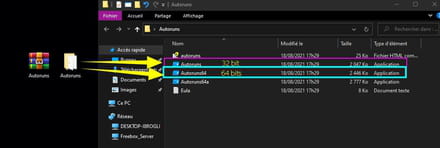
Sélectionne l'onglet Everything (Traduction =Tout).
Descends jusqu'a Nvidia.
À partir de maintenant regarde si une case Nvidia est obsolète.
Non cochée par exemple.
Ou une couleur sur Nvidia.
Couleur rose -► signifie que les informations du développeur ne sont pas disponibles
Couleur verte -► signifie que ce processus n'était pas présent auparavant
Couleur jaune -► signifie que le programme ou le fichier n'est pas, il existe, mais ses données de décollage sont disponibles
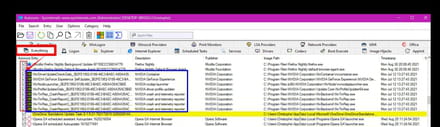
Parcours de haut en bas l'onglet Everything au cas où une entrée Nvidia serait présente.
Ne supprime rien dans l'immédiat, du moins ne décoche rien dans les cases.
Si tu penses l'avoir trouvé poste une capture d'écran STP.
Et crée un point de restauration en attendant.
Une autre solution serait de désinstaller la carte graphique Nvidia avec DDU
Et d'avoir dans tes téléchargements ou sur le Bureau une version à installer.
Par exemple avec GeForce® Experience™
Ou Mes drivers
Télécharge Mes_Drivers_3.0.4.exe
Coche -►Afficher uniquement les drivers plus récents que ceux installés
Coche -► Afficher uniquement les drivers certifiés WHQL
Décoche -► Afficher aussi les drivers bêta
Clique sur -►Valider.
Regarde si tu as un pilote à mettre à jour.
Regarde la surbrillance de couleur verte, cela indiquera une nouvelle version.
Si tu as en un, télécharge/enregistre le.
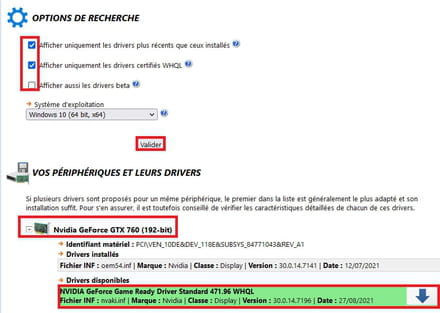
A+


